Índice
O utilitário de limpeza de disco é uma ferramenta poderosa e fácil de usar para remover os arquivos inúteis e liberar espaço em disco no seu computador baseado no Windows 7,8 ou 10. A vantagem do utilitário de limpeza de disco é que ele pode remover todos os arquivos temporários de instalação e registro de atualização, que são criados pelo Windows durante a atualização ou atualização do sistema operacional, mais os arquivos das versões anteriores do Windows (por exemplo, o"Windows.Old" pasta).

Neste tutorial vou mostrar-lhe como recuperar espaço de armazenamento no SO Windows 10/8/7 utilizando a ferramenta de Limpeza de Disco.
Como usar a limpeza do disco para liberar espaço em disco no Windows 7/8.1/10.
1. No Windows Explorer, clique com o botão direito em "Local Disk disk (C:)" e selecione Imóveis .
2. Clique no botão Limpeza do disco ...botão.
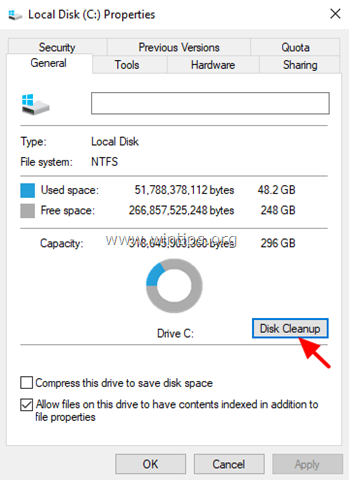
3. Na janela "Limpeza do disco", clique Limpeza dos ficheiros do sistema .

4. Verifique os seguintes ficheiros para apagar e depois clique em OK :
- Windows Update Cleanup Ficheiros de registo de actualização do Windows. Ficheiros de programas descarregados. Ficheiros temporários da Internet. Instalações anteriores do Windows.* Ficheiros temporários de instalação do Windows. **
Apague os arquivos "Instalações Anteriores do Windows" somente se o Windows estiver funcionando sem problemas depois de atualizar o Windows 10 para sua versão mais recente. Na mão, definitivamente apague os arquivos "Instalações Anteriores" quando tiver problemas para instalar a última compilação do Windows 10. (Esta opção apagará as pastas "$WINDOWS.~BT" e "Windows.old" no Windows 10).
** Ao marcar esta opção você "apagará os arquivos de instalação temporária que estão armazenados na pasta "$WINDOWS.~BT" no Windows 7 ou 8 OS e a pasta "$WINDOWS.~WS" no Windows 10.

5. (Opcional) Após realizar o procedimento acima e se você quiser recuperar mais espaço de armazenamento gratuito, prossiga em Mais opções e remova quaisquer programas que você não usa e o sistema mais antigo restaura pontos.

É isso! Diga-me se este guia o ajudou deixando o seu comentário sobre a sua experiência. Por favor, goste e partilhe este guia para ajudar os outros.

Andy Davis
O blog de um administrador de sistema sobre o Windows





